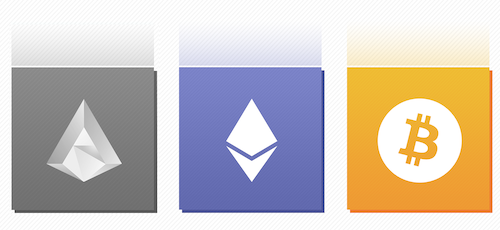Atajos de teclado para aumentar la productividad en BlackBerry

Facilidad teléfonos inteligentes BlackBerry no es sólo una ergonomía y un plan de datos única conectividad. Su teclado QWERTY y oportunidades ocultas en la combinación de métodos abreviados de teclado pueden facilitar enormemente su trabajo con este dispositivo y ahorrar tiempo al escribir, por ejemplo, en los correos electrónicos y el uso de archivos multimedia y la búsqueda de archivos en el teléfono inteligente cuando se trabaja con tarjetas de calendario o mensajes. Éstos son algunos combinación de métodos abreviados de teclado que pueden ayudar a aumentar la eficiencia de su sistema operativo BlackBerry 5-7.
Utilice los accesos directos para cambiar el idioma al introducir texto
- En la pantalla de inicio o en una carpeta, haga clic en el icono Opciones.
- Haga clic en Escritura y entrada> Idioma.
- Para el lenguaje de entrada puede cambiarse por una combinación de teclas Alt y Enter, cambie el valor de atajos de Alt-Intro.
- Para el lenguaje de entrada puede cambiarse por una combinación de la tecla Shift y que el espacio en el valor Combinaciones de teclas Mayúsculas + Barra espaciadora.
- Pulse la tecla Menú> Guardar.
Atajos de teclado al escribir
Dependiendo del idioma de entrada, puede que algunos atajos no estén disponibles (sistema de la lengua — Inglés preferido).
punto de inserción | Pulse la tecla Espacio dos veces. La siguiente letra se escribe con mayúscula. |
Insertar símbolo (@) o un punto (.) En la dirección de correo electrónico | Presione la barra espaciadora. |
Introducir una letra mayúscula | Mantenga oprimida la tecla de la letra hasta que aparezca la letra mayúscula. |
Encienda las tapas | Pulse la tecla Alt y la tecla Mayúsculas derecha. Pulse la tecla Mayúsculas izquierda o la tecla Mayúsculas derecha Para desactivar mayúsculas. |
Introduzca símbolo | Pulse SYM. Escriba la letra que aparece debajo del símbolo. |
Introduzca el carácter alternativo asignado a la tecla | Pulse la tecla Alt y la tecla con el carácter requerido. |
Introducción de caracteres especiales acentuados y otros | Mantenga pulsada una tecla de la letra y deslice el dedo hacia la izquierda o la derecha en el panel táctil. Por ejemplo, para introducir ü El, mantenga pulsada la U, deslizando el dedo hacia la izquierda o hacia la derecha hasta que se resalte ü. Liberar la tecla de la letra cuando el carácter acentuado o especial. |
Introduzca un número en el campo de texto | Mantenga oprimida la tecla Alt y pulse la tecla numérica. |
Introduzca un número en los números | Pulse la tecla numérica. No es necesario que pulse la tecla Alt. |
Activación de bloqueo numérico | Pulse la tecla Alt y la tecla Mayúsculas izquierda. Para desactivar el bloqueo numérico, pulse la tecla Mayúsculas izquierda o la tecla Mayúsculas derecha. |
Seleccionar una línea de texto | Mantenga pulsada la tecla Mayúsculas izquierda o la tecla Mayúsculas derecha y deslizar el dedo hacia arriba o hacia abajo en el panel táctil. |
Resaltar caracteres de texto uno | Mantenga pulsada la tecla Mayúsculas izquierda o la tecla Mayúsculas derecha y deslizando el dedo hacia la izquierda o la derecha en el panel táctil. |
Cortar el texto seleccionado | Mantenga pulsada la tecla Mayúsculas izquierda o la tecla Mayúsculas derecha y presione la parte posterior / Eliminar. |
Copiar el texto seleccionado | Pulse la tecla Alt y haga clic en el panel táctil. |
Inserción de texto | Mantenga pulsada la tecla Mayúsculas izquierda o la tecla Mayúsculas derecha y haga clic en el panel táctil. |
Métodos abreviados para trabajar con archivos y datos adjuntos
Dependiendo del idioma de entrada, puede que algunos atajos no estén disponibles (sistema de la lengua — Inglés preferido).
pulse F | |
Ir a la última posición del cursor tras cerrar y volver a abrir un archivo o un archivo adjunto | pulse G |
En la hoja de cálculo,
| Desplazarse a una celda específica | pulse G |
| Ver el contenido de una celda | Presione la barra espaciadora |
| hojas de trabajo del conmutador | Haga clic en V. Resalte una hoja de cálculo. prensa |
| Mostrar u ocultar columnas o filas | pulse H |
en PRESENTACIONES
las vistas de presentación | pulse M |
Pasar a la siguiente diapositiva mientras ve una presentación en la vista de diapositivas | presione N |
Ir a la diapositiva anterior mientras ve una presentación en la vista de diapositivas | pulse P |
Ir a la última posición del cursor tras cerrar y volver a abrir una presentación que está viendo en vista de texto o en texto y diapositivas | pulse G |
Atajos de teclado para la navegación
Para utilizar los atajos de teclado en su navegador, primero debe activar en la configuración del navegador. Dependiendo del idioma de entrada, puede que algunos atajos no estén disponibles (sistema de la lengua — Inglés preferido).
| Insertar un punto (.) En el campo de dirección Web | Presione la barra espaciadora |
| Insertar símbolo (/) en el campo de dirección Web | Pulse la tecla Mayúsculas y la tecla Espacio |
| Detener la carga de una página Web | Pulse la tecla Esc |
| Para salir del navegador | Mantenga pulsada la tecla Esc |
En la página web
cambiar rápidamente entre | pulse W |
| Aumentar la página web zoom | pulse I |
| Reducción de una página web | O pulse |
| Ir a la página principal | pulse G |
| Volver a la página principal | pulse H |
| Abra la lista de favoritos | presione K |
| Añadir un marcador | presione A |
Ver una lista de visitados recientemente | pulse Y |
| Actualización de la página web | presione R |
| Buscar texto en una página web | pulse F |
| Llame a la configuración del navegador | pulse S |
NAVEGACIÓN POR LA PÁGINA WEB
| Mover hacia arriba la pantalla | Pulse la tecla Mayúsculas y la tecla Espacio |
| Bajar la pantalla | Presione la barra espaciadora |
| Ir a la parte superior de la página Web | pulse T |
| Ir al final página web | pulse B |
Atajos de teclado para trabajar con mensajes
| En respuesta a un mensaje | presione R |
Enviar una respuesta a todos los remitentes utilizando | presione L |
| Reenviar un mensaje | pulse F |
| El almacenamiento de mensajes de correo electrónico en un archivo | pulse I |
Mostrar u ocultar las direcciones de correo electrónico de contacto | Resalte el contacto en el campo A o De. pulse Q |
Ir a la última posición del cursor tras cerrar y volver a abrir un mensaje de correo electrónico recibido o PIN-posts | pulse G |
| Ir al siguiente mensaje | presione N |
| Ir al mensaje anterior | pulse P |
En la bandeja de entrada
| Ver Mensaje | Pulse Intro |
| Crear un mensaje del buzón de | presione C |
Marcar los mensajes como leídos o | Pulse la tecla Alt y U |
| La adición de un indicador en un mensaje | pulse W |
| Ver todos los mensajes con banderas | Pulse Alt y F |
| Ver mensajes y llamadas recibidas | Pulse las teclas Alt y I |
| Ver mensaje enviado | Pulse la tecla Alt y O |
| Ver mensajes de correo de voz | Pulse Alt y las teclas V |
| Ver un mensaje de texto | Pulse la tecla Alt y S |
| Ver registros de llamadas | Pulse la tecla Alt y P |
| Ver todos los mensajes | Pulse la tecla Esc |
NAVEGACIÓN POR EL bandeja de entrada
| Mover hacia arriba la pantalla | Pulse la tecla Mayúsculas y la tecla Espacio |
| Bajar la pantalla | Presione la barra espaciadora |
| Ir a la parte superior de la bandeja de entrada | pulse T |
| Ir al final de la carpeta de mensajes entrantes | pulse B |
| Pase a los siguientes mensajes sin leer | pulse U |
| Ir al siguiente mensaje | pulse J |
| Ir al mensaje anterior | presione K |
Atajos de teclado para trabajar con el calendario
Para utilizar los accesos directos en la vista Día, pulse Menú> Ajustes. Haga clic
Visualización del calendario y acciones. Desactive la Activar entrada rápida.
| Programación de citas | presione C |
| Cambiar a una lista de acciones modo | presione A |
| Cambiar a modo de día | presione D |
| Cambiar al modo de hora | pulse W |
| Cambiar a la vista Mes | pulse M |
Al iniciar la segunda semana, mes, día o eventos en el modo lista | Presione la barra espaciadora |
Ir a la semana, mes, o los acontecimientos del día anterior en el modo lista | Pulse la tecla Mayúsculas y la tecla Espacio |
| Ir a la fecha actual | pulse T |
| Mueve a una fecha específica | pulse G |
Atajos de teclado para trabajar con el mapa
| El aumento de la escala del mapa | pulse I |
| La reducción de la escala del mapa | O pulse |
| Pasar a la siguiente dirección de la ruta | presione N |
| Desplazarse a la dirección anterior de la ruta | pulse P |
El trabajo productivo!
La ejecución de aplicaciones
De manera predeterminada, al pulsar las teclas en el sistema operativo (firmware) 6.0 (disponible para BlackBerry 9800 Torch, 9700/9780 Bold et al.), Se inicia una búsqueda general (Universal Search). Sin embargo, si cambia la configuración a "Accesos directos" (accesos directos de aplicaciones), puede acceder rápidamente a las aplicaciones:
a = Cont un CTS (Contacto)
b = rowser B (Navegador)
d = d MemoPa (Notas)
h = H ELP (FAQ)
l = Ca l ENDAR (Callander)
m = M ensajes (mensajes)
n = n BlackBerry Messe ger (BBM )
o = OPCIONES (Ajustes)
p = P piedra de afilar de aplicaciones (Teléfono)
s = S earch universal (de búsqueda)
t = T pide (tareas)
u = u Calc lador (Calculadora)
v = v Sa mensajes ed (mensajes almacenados)
c = C ompose (Crear mensaje)
x = MSN (MSN Messenger)
y = Y ahoo (Yahoo Messenger)
k = k contraseña loc (bloque de dispositivo)
g = Google Talk (MESSENGER Google Tolk)
Del mismo modo, se puede establecer la configuración para utilizar teclas de acceso rápido en OS 5.0, esto se hace a través del Programa de Opciones de teléfono (tubo verde o desafío) — desactivar marcar un número de teléfono desde la pantalla principal.
la productividad clave común
- Para mover el cursor, deslice el dedo por la barra de desplazamiento.
- Para volver a la pantalla anterior, pulse la tecla Escape (Salida)
- Haga clic en la tecla Fin (End) para volver a la primera página del menú en el modo de espera.
- Pulse la tecla Menú (Menu) Para ver más aplicaciones en la pantalla de inicio.
- Para abrir un menú en cualquier aplicación y obtener acceso a todas las acciones y opciones posibles, pulse la tecla Menú (Menu).
- Para mover a un elemento de la lista artículo o menú, escriba la primera letra.
- Para seleccionar un elemento del menú resaltado, pulse la tecla Menú (Menu).
- Para instalar o quitar la marca de verificación, pulse la tecla de espacio (en blanco).
- Para ver los valores disponibles en un campo, pulse la tecla Alt.
- Para alternar entre aplicaciones, mantenga pulsada la tecla Menú (Menu). Haga clic en una aplicación.
- Para cambiar entre el modo activo de notificación y las actualizaciones de perfiles en modo de vibración, pulse y P. bodega
- Para eliminar un elemento resaltado, pulse la tecla de retroceso / eliminar (Retorno / Borrar).
búsqueda
- Para buscar un contacto en la lista de contactos, escriba el nombre o las iniciales separadas por un espacio.
- Para buscar texto en un mensaje, presione S.
- Para buscar texto en un archivo o un archivo adjunto, pulse F.
- Para buscar texto en una página Web, pulse F.
- Para buscar texto en una presentación, debe ver la presentación en vista de texto o en vista de texto y diapositivas. Pulse B.
Trabajar con imágenes, audio, vídeo
Los archivos de audio y vídeo
- Para hacer una pausa en el archivo de audio o de vídeo, pulse la tecla Silencio (sin sonido) en la parte superior del dispositivo de BlackBerry®. Para reanudar la reproducción de un archivo de audio o de vídeo, pulse el botón Mute (sin sonido).
- Para reproducir la canción siguiente, pulse y mantenga pulsada la tecla Subir volumen en el lado derecho del dispositivo.
- Para reproducir la canción anterior, mantenga pulsada la tecla Bajar volumen en el lado derecho del dispositivo.
- Si está utilizando auriculares para activar la característica de potencia de audio para aumentar el volumen de las canciones, melodías de llamada y vídeos, pulse la tecla Subir volumen hasta el nivel máximo de volumen, y luego pulse brevemente la tecla Subir volumen cuatro veces.
fotos
Para llevar a cabo la cacerola, primero debe enfocar.
- Para acercar, pulse 3. Pulse 7 para volver al tamaño original.
- Para alejar la imagen, pulse 9. Pulse 7 para volver al tamaño original.
- Para subir la imagen, pulse 2.
- Para bajar la imagen, pulse 8.
- Para mover a la derecha en la imagen, pulse 6.
- Para mover a la izquierda en la imagen, pulse 4.
- Para volver al centro de la imagen, pulse 5.
- Para girar una imagen, pulse L.
- Para mostrar el tamaño de la pantalla, pulse la cámara de vídeo 1. Cámara y
- Para aumentar la imagen del objeto antes de hacer una foto, pulse el botón Subir volumen (Volume Up).
- Para reducir la imagen del objeto antes de tomar una foto de volumen, pulse la tecla de Down (Bajar volumen).
- Para hacer una foto, pulse el botón "fácil" en el lado derecho.
- Para cambiar el modo de flash (si está disponible) o la inclusión de modo nocturno de vídeo, pulse la tecla Espacio.
Las funciones del teléfono y llamadas
- Para cambiar el tono de timbre, pulse la tecla Menú (Menu) en la aplicación de teléfono. Haga clic en una melodía de llamada.
- mantenga pulsada la tecla 1 para comprobar su correo de voz.
- Para enviar una llamada entrante al correo de voz cuando el dispositivo es BlackBerry® en una funda, mantenga pulsada la tecla Bajar volumen en el lado derecho del dispositivo.
- Para configurar la marcación rápida para un contacto en la pantalla de inicio o en la aplicación de teléfono, mantenga pulsada la tecla que ha optado por asignar la marcación rápida.
- Para agregar una extensión a un número de teléfono, pulse la tecla Alt y X. Escriba el número de la extensión.
- Para introducir una letra, pulse la tecla Alt y la tecla de la letra en el campo de número de teléfono.
- Para introducir un signo más (+) al escribir un número de teléfono, pulse la tecla O.
- Para activar el altavoz durante una llamada, pulse la tecla Altavoz en el teclado. Para desactivar el altavoz durante una llamada, vuelva a pulsar la tecla Altavoz.
- Si está utilizando unos auriculares inalámbricos, pulse la tecla Altavoz para dejar de escuchar a un auricular. Para reanudar la escucha con el auricular, vuelva a pulsar la tecla Altavoz.
- Si tiene varios números de teléfono asociados a su dispositivo, para cambiar ellos, haga clic en un número de teléfono válido en la ventana de aplicación de teléfono. Haga clic en un número de teléfono.
Este artículo se aplica a los teléfonos inteligentes en BlackBerry OS 5-7:
- BlackBerry 9981
- BlackBerry 9930
- BlackBerry 9900
- BlackBerry 9860
- BlackBerry 9850
- BlackBerry 9810
- BlackBerry 9800
- BlackBerry 9790
- BlackBerry 9780
- BlackBerry 9720
- BlackBerry 9700
- BlackBerry 9670
- BlackBerry 9650
- BlackBerry 9630
- BlackBerry 9550
- BlackBerry 9530
- BlackBerry 9520
- BlackBerry 9500
- BlackBerry 9380
- BlackBerry 9370
- BlackBerry 9360
- BlackBerry 9350
- BlackBerry 9330
- BlackBerry 9320
- BlackBerry 9315
- BlackBerry 9310
- BlackBerry 9300
- BlackBerry 9220
- BlackBerry 9105
- BlackBerry 9100
- BlackBerry 9000
- BlackBerry 8900
- BlackBerry 8830
- BlackBerry 8820
- BlackBerry 8800
- BlackBerry 8707
- BlackBerry 8703e
- BlackBerry 8700
- BlackBerry 8530
- BlackBerry 8520
- BlackBerry 8330
- BlackBerry 8320
- BlackBerry 8310
- BlackBerry 8300
- BlackBerry 8230
- BlackBerry 8220
- BlackBerry 8130
- BlackBerry 8120
- BlackBerry 8110
- BlackBerry 8100